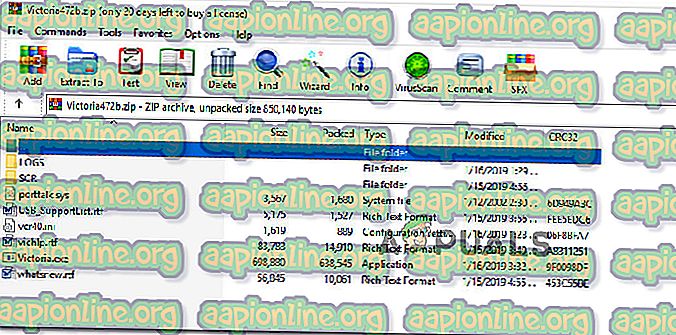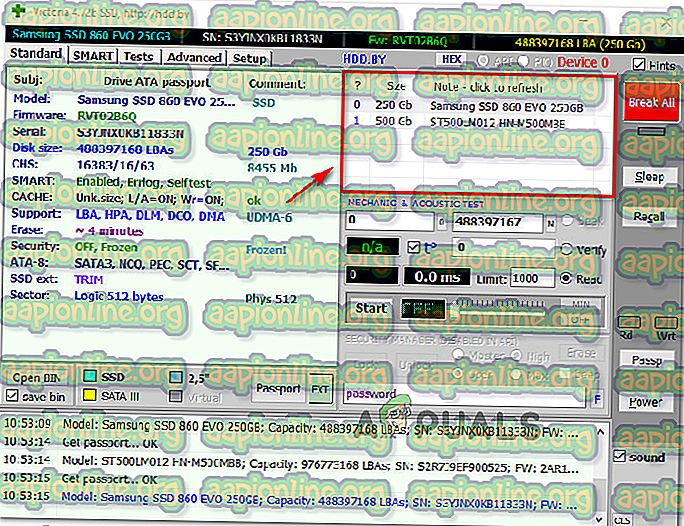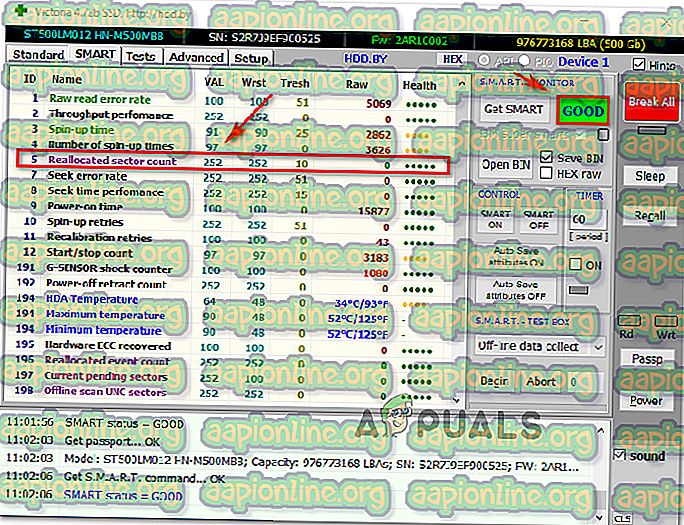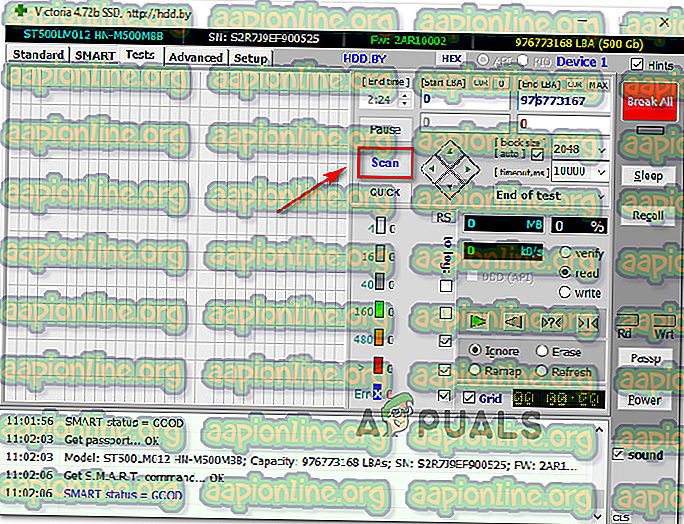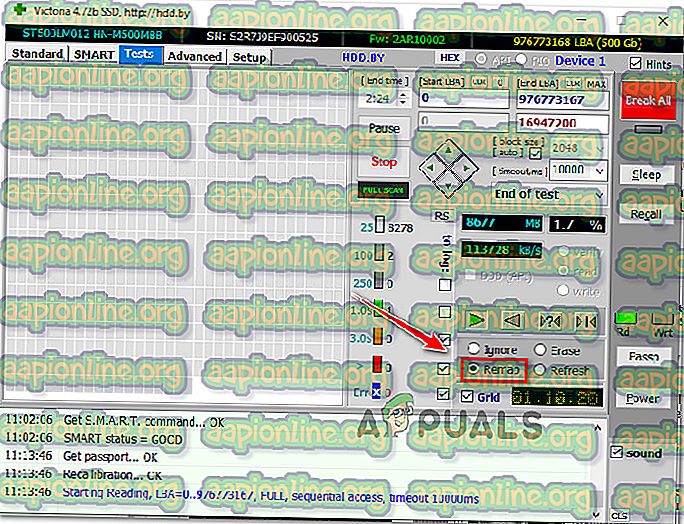Fix: Disken har inte tillräckligt med utrymme för att ersätta dåliga kluster
Flera Windows-användare har fått felet "disken har inte tillräckligt med utrymme för att ersätta dåliga kluster" när de försöker köra CHKDSK på en enhet. De flesta drabbade användare rapporterar att de försökte upprepa den här proceduren flera gånger men slutresultatet var alltid detsamma. Problemet är inte exklusivt för en viss Windows-version eftersom det stöter på alla versioner inklusive Windows 7, Windows 8 och Windows 10.
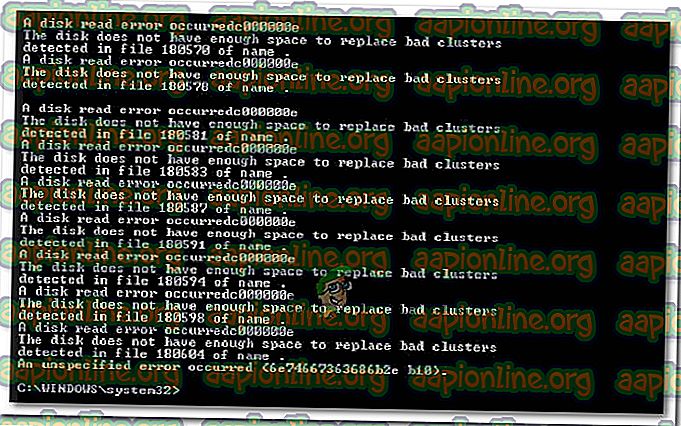
Vad orsakar problemet "disken har inte tillräckligt med utrymme för att ersätta dåliga kluster"?
Först måste du förstå att det "fria" utrymmet som CHKDSK-verktyget hänvisar till skiljer sig från vanligt hårddiskutrymme. Varje hårddisk har lite extra, oallokerat utrymme som kommer att användas i de situationer där dåliga sektorer behöver bytas ut.
Varje sektor (på en given hårdvara) tilldelas sitt eget nummer. I slutet av enheten finns det några extra sektorer som inte är numrerade. Dessa extra sektorer används i de fall då en sektor går dåligt och måste bytas ut.
CHKDSK fixar dåliga sektorer genom att ta bort antalet från den dåliga sektorn och tilldela det till en sektor utan nummer. Om verktyget visar att felet “ disken inte har tillräckligt med utrymme för att ersätta dåliga kluster” är det troligtvis eftersom antalet identifierade dåliga sektorer är större än antalet extra sektorer.
Vi undersökte just detta problem genom att titta på olika användarrapporter och reparationsstrategier som de använde för att komma runt just detta CHKDSK-fel. Baserat på våra resultat finns det flera vanliga scenarier som kan utlösa detta felmeddelande i CHKDSK:
- Felet orsakades av en liten hårddiskkrasch - Du kanske stöter på den här frågan efter till följd av en liten disk krasch orsakad av strömförlust eller en oväntad maskinstängning. Om så är fallet kommer du att vänta tålamod medan CHKDSK-skanningen är klar säkerställa att resten av din enhet är bra.
- Misslyckad hårddisk - Flera sektorer som misslyckas är vanligtvis ett tecken på att din enhet misslyckas. Om CHKDSK eller ett liknande verktyg lyckas hitta nya dåliga sektorer konsekvent, finns det en stor chans att din hårddisk blir oanvändbar inom en snar framtid. En säkerhetskopia och en ersättning av en enhet rekommenderas om det här scenariot gäller.
Viktigt: Hårddrivrutiner är utformade på ett sådant sätt att de aldrig får slut på extra sektorer under deras rekommenderade livstid (~ 5). Om din hårdvara är betydligt nyare genererar något tydligt ett stort antal dåliga sektorer på din enhet. I detta fall rekommenderar vi att du skapar en säkerhetskopia för att undvika dataförlust.
Om du för närvarande letar efter något sätt som gör att du kan komma till botten av "disken har inte tillräckligt med utrymme för att ersätta dåliga kluster" -fel ger den här artikeln flera felsökningssteg. Nedanför hittar du en samling metoder som andra användare i en liknande situation har framgångsrikt använt för att lösa just detta problem.
Metod 1: Vänta tills processen är klar
Om du får felet " Disken har inte tillräckligt med utrymme för att ersätta dåliga kluster", skynda dig inte att stänga CHKSKD och avbryta processen. Verktyget fortsätter att försöka reparera hårddisken, så det finns fortfarande en chans att problemet kommer att lösas i slutet av den här skanningen.
Kom dock ihåg att processen kommer att ta ett tag (särskilt om dina enheter har många sektorer att byta ut), så var beredd att vänta 4 timmar.
Om processen är klar och CHKDSK-verktyget fortfarande inte kan lösa de dåliga sektorerna, gå ner till nästa metod nedan.
Metod 2: Använda Victoria för att regenerera dåliga kluster
Med lite tur kan det hända att även om CHKDSK inte kunde fixa en del av din hårddisk av dåliga sektorer, är resten av enheten fortfarande pålitlig. Det finns en pålitlig isoleringsmetod som gör att du kan skapa en partitionslayout på ett sådant sätt att de dåliga sektorerna inte kommer att ingå i någon partition längre.
Det finns många betalda mjukvaruprodukter som gör att du kan göra det, men vi kommer att använda ett gratis alternativ som kommer att göra jobbet lika bra (med lite mer konfigurering). Victoria är ett freeware som kommer att upptäcka och fixa dåliga sektorer från din hårddisk eller extern hårddisk (traditionell eller SSD).
Så här installerar och använder Victoria för att regenerera och använda dåliga kluster:
- Ladda ner arkivet med den senaste versionen av Victoria. Du kommer att kunna hitta den i olika nedladdningskataloger, men vi rekommenderar att du laddar ner en version som är äldre än 4.2. Här är några nedladdningslänkar:
MajorGeeks
Softpedia
SoftFamous
- När arkivet har laddats ner använder du ett verktyg som WinZip eller 7-Zip för att extrahera innehållet i det i en samlingsbar mapp.
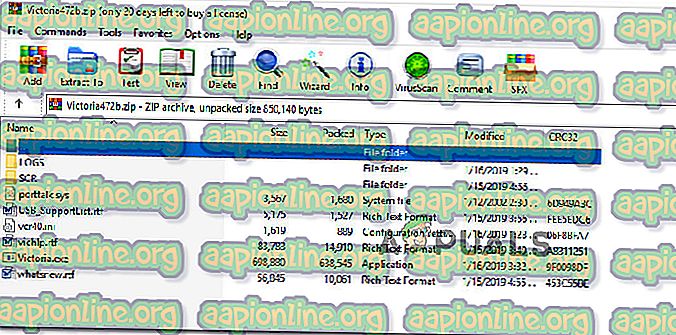
- Högerklicka på Victoria.exe och välj Kör som administratör för att säkerställa att programmet har administratörsbehörighet.
- Först ska du först välja hårddisken som orsakar felet ” Disken har inte tillräckligt med utrymme för att ersätta dåliga kluster” genom att gå till Standard och välja enheten från den högra panelen.
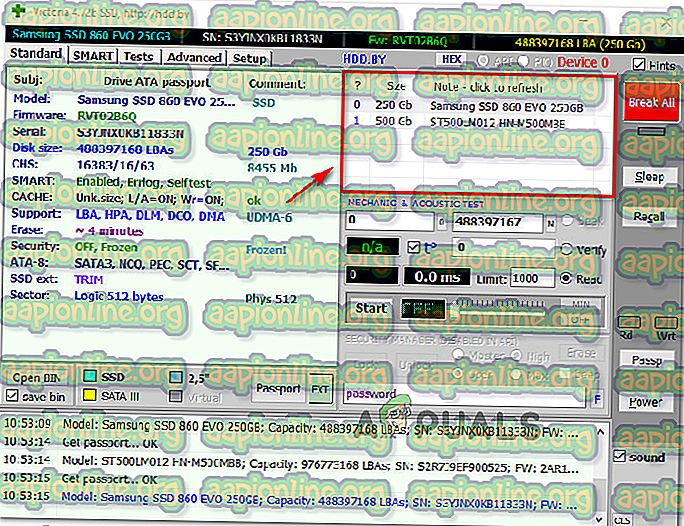
- Nej, gå till fliken Smart och klicka på Hämta SMART-knappen för att få en grundlig analys av vad som händer med din enhet. Nu är det två saker vi måste titta på medan vi är här. När analysen är klar kontrollerar du antalet omfördelade sektorer. Om antalet är högre än 10 är det tydligt att felet inte är ett falskt positivt och att du faktiskt har att göra med dåliga sektorer. Kontrollera också status för din enhet (nära Get SMART- knappen) - om statusen är GODE, är chansen stor att du kan lösa problemet och fortsätta använda hårddisken.
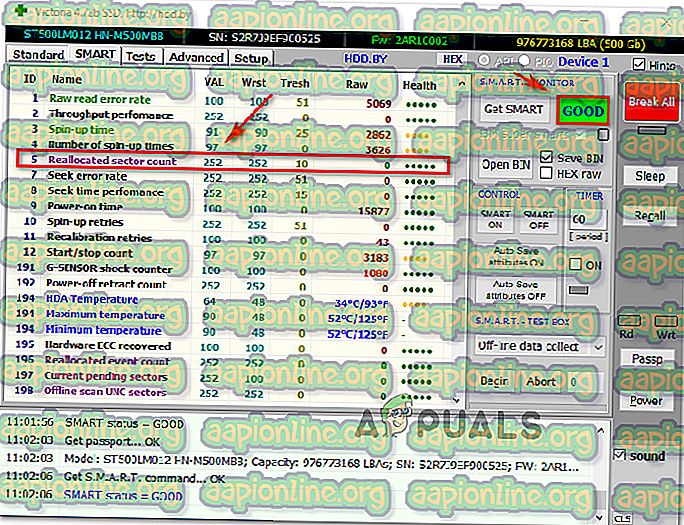
Obs: Tänk på att SMART-funktionen inte fungerar med USB-enheter.
- Flytta över till fliken Tester och klicka på Skanna för att skanna och börja skanna din enhet för problem. Som standard är verktyget konfigurerat för att täcka hela enheten, men du kan justera attributen Start LBA och END LBA för att fokusera sökningen om du vet var de dåliga sektorerna finns.
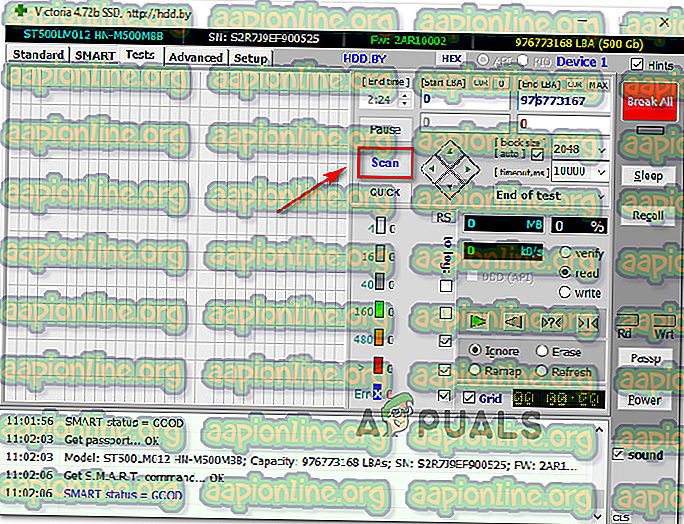
Obs! Du kan också använda Quick scan- läget, men vi rekommenderar att du inte kan känna igen några dåliga sektorer.
- När skanningen är igång, gå ner till menyn under skrivhastigheten och välj Remap- växlingen från listan. Detta läge säkerställer att programmet kommer att ersätta de dåliga sektorerna med bra sektorer från frekvensomriktarens reserverade område.
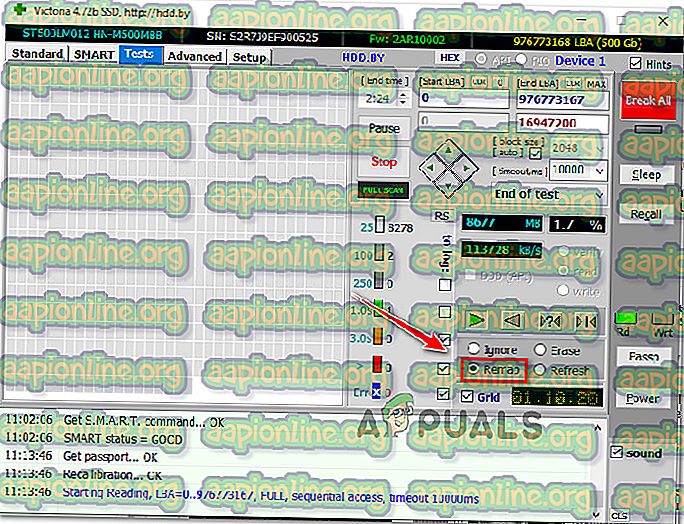
- När skanningen är klar stänger du Victoria och kör en ny CHKDSK-skanning igen för att se om problemet har lösts. Om du fortfarande stöter på samma problem öppnar du Victoria gain, kör en ny skanning (som visas i steg 7) men välj den här gången Uppdatera. Detta kommer att reparera alla sektorer som är skadade på mjukvarunivå.

- Starta om datorn och se om felet “disken inte har tillräckligt med utrymme för att ersätta dåliga kluster” fortfarande inträffar vid nästa CHKDSK-skanning.
Om du upptäcker att metoden fortfarande förekommer, gå ner till nästa metod nedan.
Metod 3: Säkerhetskopiera din enhet och byt ut den felaktiga enheten
Om metoderna ovan inte tillåter dig att lösa felmeddelandet är det uppenbart att hårddisken misslyckas. Om både CHKDSK-verktyget och Victoria inte har lyckats ersätta de dåliga sektorerna med extra sektorer, är det uppenbart att du har ett oroväckande stort antal skadade sektorer.
Problemet med detta är att du inte riktigt kan hindra en diskett från att misslyckas. Antalet dåliga sektorer kommer att fortsätta öka tills det så småningom äter bort från dina uppgifter.
Den bästa åtgärden i detta fall är att säkerhetskopiera din enhet så snart som möjligt och ersätta den felaktiga enheten med en ny.
Det är enkelt att skapa en säkerhetskopia för din misslyckade enhet, eftersom det finns många verktyg som hjälper dig att få jobbet gjort. Vi har nyligen publicerat en bra artikel om den bästa kloningsprogramvaran som gör att du kan säkerhetskopiera dina data. Kolla in det ( här ).